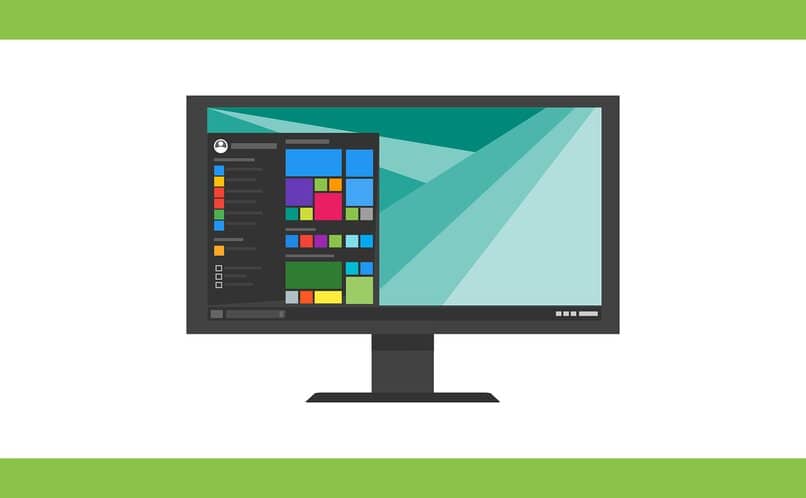Dwukropek jest jednym z najczęściej używanych znaków interpunkcyjnych podczas pisania w systemie Windows 10 i dowolnym innym systemie operacyjnym.
Ale wiele osób nie wie, jak je pisać na klawiaturach w języku angielskim lub hiszpańskim.. Dlatego dzisiaj nauczymy Cię, jak to zrobić w każdym z nich.
Jaka jest główna różnica między klawiaturą angielską a hiszpańską?
Po pierwsze, ważne jest, aby określić, w jakim języku jest Twoja klawiatura, ponieważ istnieją takie, które nie pozwalają na użycie dwukropka. W zależności od języka zestaw kluczy będzie inny.
Zatem, układ klawiatury będzie się różnić w zależności od języka. W przypadku języka angielskiego i hiszpańskiego prezentują kilka różnic, m.in.:
- Przycisk „Enter” jest wydłużony na angielskiej klawiaturze i bardziej pionowy na hiszpańskim.
- Myślniki znajdują się w ostatnim rzędzie klawiszy w języku hiszpańskim oraz w jednej z cyfr na klawiaturze angielskiej.
Różnic jest więcej, choć te na pierwszy rzut oka są najbardziej rzucające się w oczy. Na szczęście przycisk dwukropka pojawia się w obu.
Jak wpisać dwukropek w systemie Windows 10, jeśli używasz klawiatury hiszpańskiej?
Jeśli masz hiszpańską klawiaturę, powinieneś wiedzieć, że są dwa sposoby na umieszczenie okrężnicy. Jednym z nich jest klawisz „Shift”; drugi za pomocą klawiatury ekranowej. Poniżej wyjaśnimy każdy z nich bardziej szczegółowo.
Łączenie klawiszy „Shift”
To bez wątpienia najprostsza opcja. Zasadniczo musisz zlokalizować przycisk „Shift” i klawisz, na którym narysowane są dwa punkty. Następnie naciśnij oba jednocześnie, a zobaczysz, że pojawiają się znaki.
Korzystanie z aplikacji „Klawiatura ekranowa”
Innym sposobem uzyskania dwukropka jest użycie klawiatury ekranowej, zwanej również „klawiaturą wirtualną”. Ta funkcja jest dostępna we wszystkich wersjach systemu Windows 7 do najnowszych.
Dzięki temu nie należy go pobierać ani pozyskiwać z innego źródła, co wymagałoby czasu i wysiłku. Musisz tylko wykonać tę procedurę:
- Przejdź do menu startowego.
- Wpisz „Klawiatura ekranowa” w pasku wyszukiwania i naciśnij „Enter”.
- Gdy tylko pojawi się klawiatura, kliknij ją.
- Wewnątrz klawiatury naciśnij „Caps Lock” i klawisz, w którym pojawia się dwukropek.
Jak wstawić dwukropek, jeśli używasz angielskiej klawiatury?
Jeśli twoja klawiatura jest natywnie po angielsku i nie chcesz komplikować sobie życia poprzez zmianę języka, nie musisz się martwić. W tym przypadku są też te same dwie opcje.
Za pomocą klawiatury ekranowej
W takim przypadku musisz powtórzyć procedurę, której nauczyliśmy Cię w poprzedniej sekcji, aby znaleźć klawiaturę ekranową z menu Start. Następnie powinieneś być w stanie powtórzyć pozostałe kroki, czyli ponownie nacisnąć „Caps Lock” za pomocą klawisza dwukropka.
Czasami jednak zdarza się, że okrężnica nie wychodzi. Jeśli tak się stanie, naciśnij klawisz średnika (;) zamiast drugiegoi zobaczysz, że teraz pojawia się dwukropek.
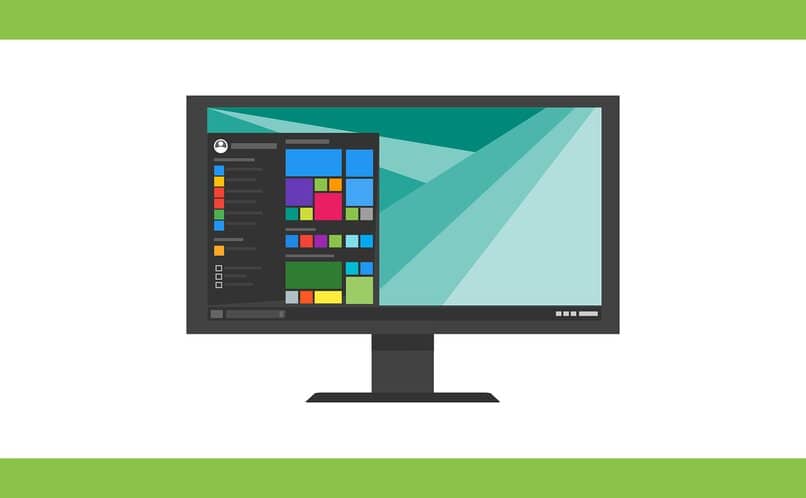
„Przesunięcie” +;
Jeśli pierwsza metoda nie działa, poszukaj na klawiaturze fizycznej przycisku „Shift”. Następnie naciśnij go w tym samym czasie, co klawisz średnika. Dwa punkty zostaną zaznaczone automatycznie.
Jaka opcja umożliwia dodanie dwukropka na dowolnym typie klawiatury?
Mając wszystko, czego cię nauczyliśmy, powinieneś być w stanie pisać dwukropek, niezależnie od tego, czy klawiatura jest angielska czy hiszpańska.
Wiemy jednak, że wszystko może pójść nie tak, więc nawet metody, które widzieliśmy, mogą nie działać na niektórych modelach klawiatur. Ale nie przejmuj się, ponieważ pozostała jeszcze ostatnia opcja: kod ASCII.
Kod ASCII
Kod ASCII jest obecny na absolutnie wszystkich klawiaturach, więc nie ma mowy, abyś nie mógł go użyć.
Krótko mówiąc, chodzi o wciskanie kombinacji przycisków, coś podobnego do tego, co zrobiliśmy z „Shiftem”. W takim przypadku będziesz musiał nacisnąć klawisz „Alt” i przytrzymać go podczas wpisywania „58”. Dwukropek zostanie napisany natychmiast.